Win10预览版17063文件管理器导航窗格可用性状态怎么显示或关闭?
[windows10] Win10预览版17063文件管理器导航窗格可用性状态怎么显示或关闭?Win10预览版17063文件管理器导航窗格可用性状态怎么显示或关闭?Win10预览版17063文件资源管理器中想要显示或者关闭OneDrive云的同步状态,下面我们就来看看详细的设置方法,需要的朋... 18-01-08
win10系统中为了让用户更直观地了解某个文件夹与onedrive云的同步状态。可以在导航窗格显示可用性状态,下面我们就来看看详细的设置方法。
1、在 windows 10 内部预览版 17063 中,打开文件资源管理器,在它的窗口左侧的导航窗格中,会发现某些文件夹的左边多了一些标志。这是该文件夹与 onedrive 云的同步状态,“空心”的云,表示该文件夹仅存于云端;空心的圆圈里面一个对勾,表示“在此设备上可用”,实心的圆圈里面一个对勾,表示“始终在此设备上可用”。
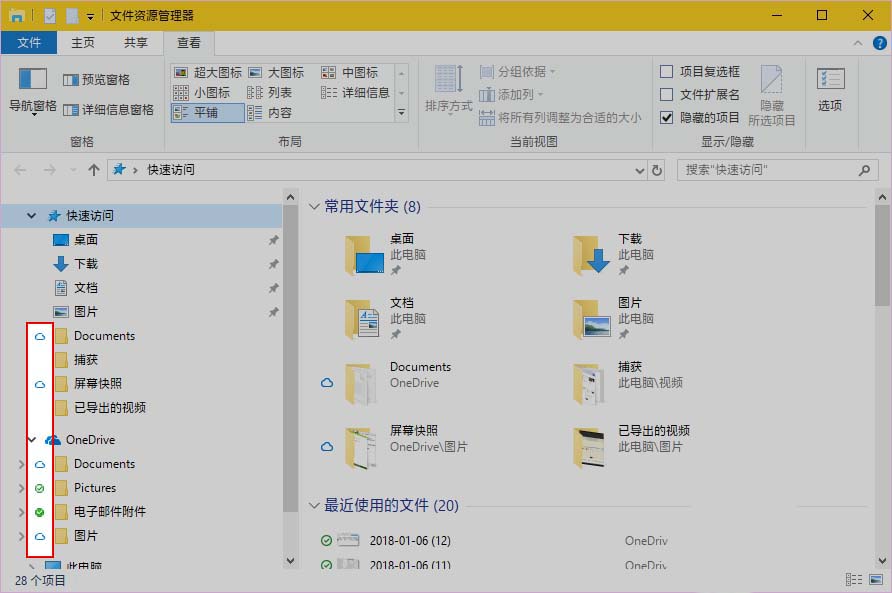
2、如果想关闭这些状态指示,那就单击“查看”选项卡,然后单击工具栏上最右边的“选项”按钮。
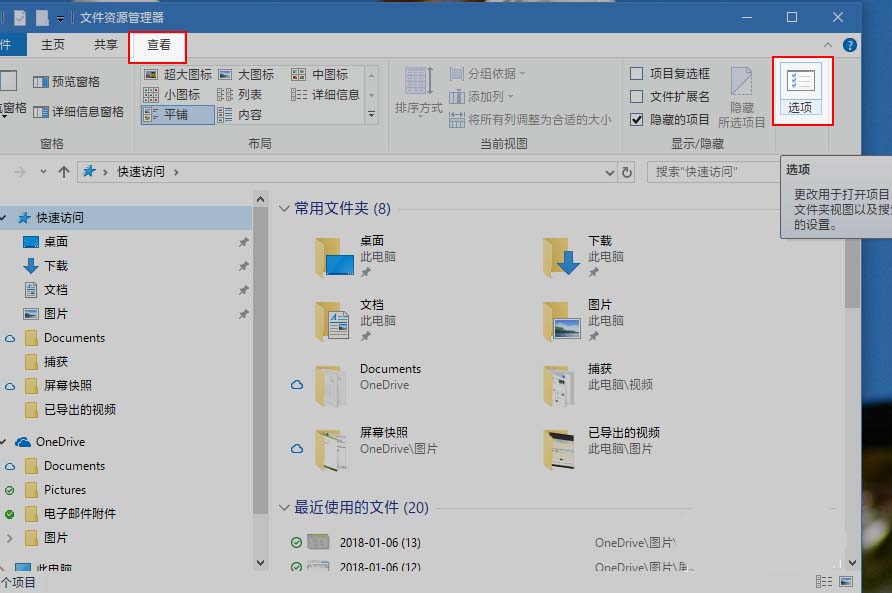
3、将会弹出“文件夹选项”对话框,在对话框中单击“查看”选项卡。
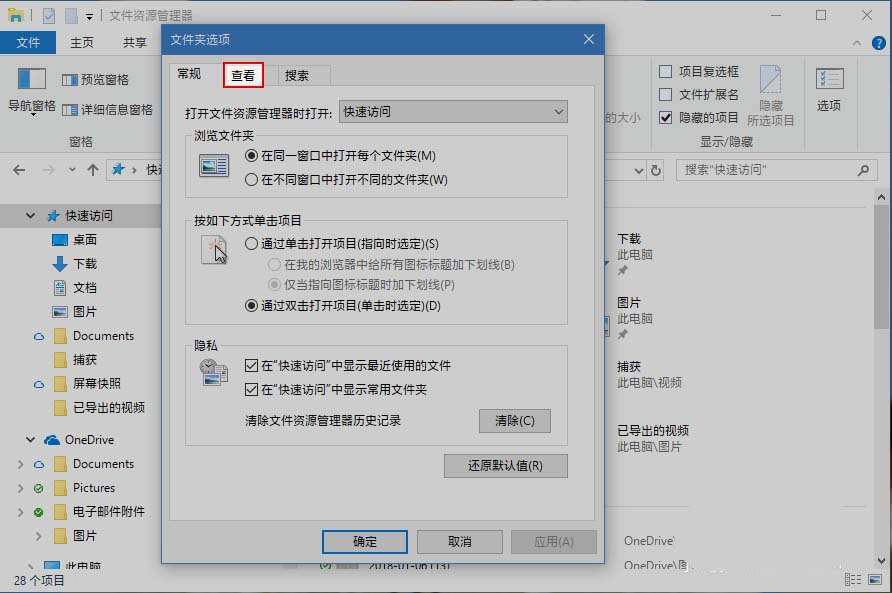
4、在“查看”选项卡中,下方的“高级设置”中的“导航窗格”一节,第一个选项是“始终显示可用性状态”选项。
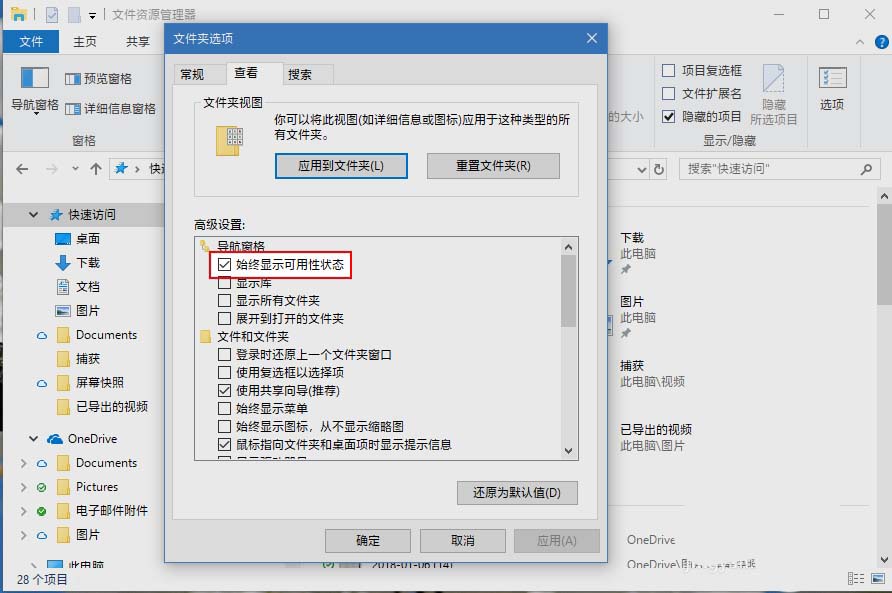
5、取消“始终显示可用性状态”选项的对勾,然后单击“应用”按钮,会发现文件资源管理器导航窗格中的 onedrive 云存储状态标志消失了。
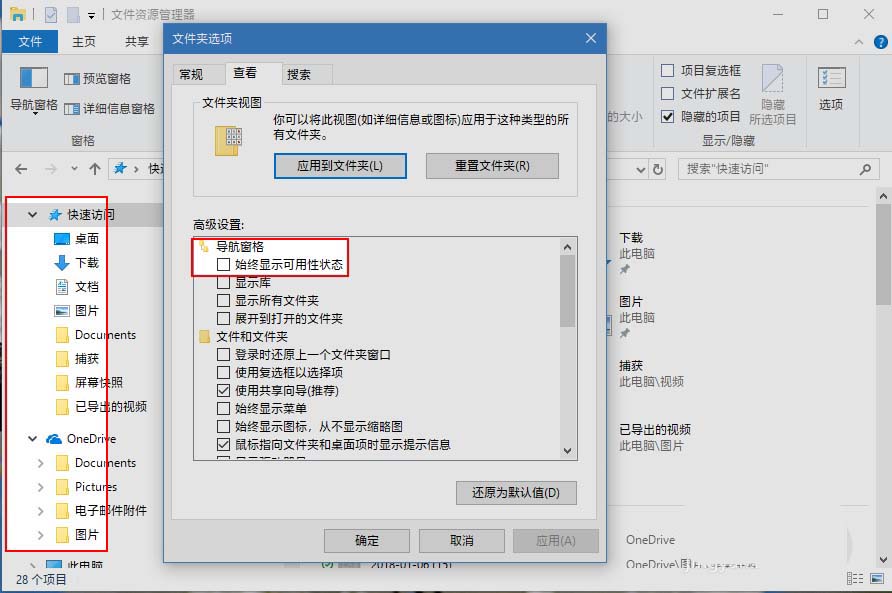
6、再让“始终显示可用性状态”选项被打上勾呢,则文件资源管理器导航窗格中的 onedrive 云存储状态标志又出现了。
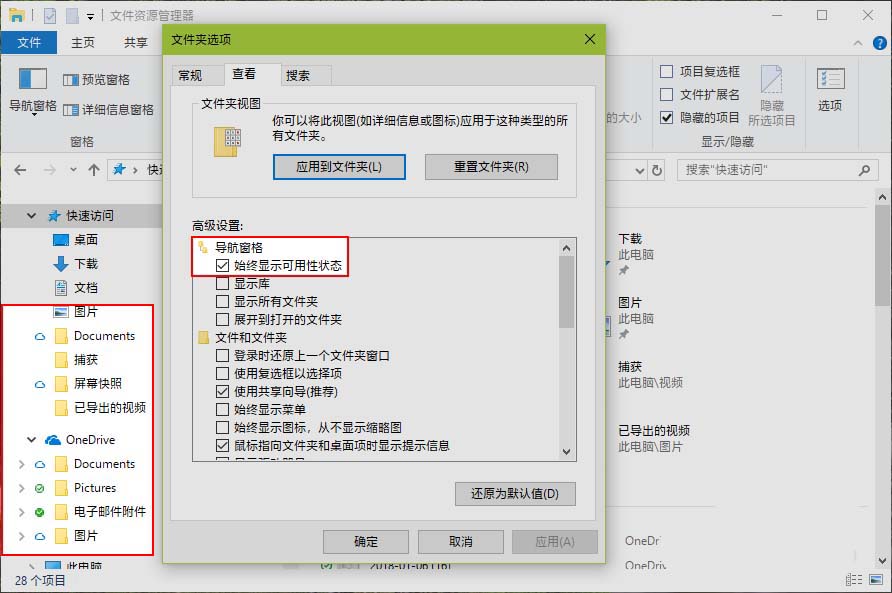
以上就是win10系统中文件管理器导航窗格的网络状态指示的设置方法,希望大家喜欢,请继续关注代码网。
相关文章:
-
[windows10] CMD显示乱码怎么办 Win10系统下CMD显示乱码的解决方法使用windows10操作系统的cmd功能时,发现命令行界面显示不正常出现了乱码,这个要怎么解…
-
-
[windows] 如何关闭445端口?win7/win10系统下关闭445端口的方法图解勒索病毒是通过入侵端口传播,主要是445端口,所以用户可以通过关闭445端口可以有效预防勒…
-
[windows7] WIN10电脑设置禁止安装软件、怎么禁止电脑安装软件、win7如何禁止安装任何软件这篇文章主要介绍了WIN10电脑设置禁止安装软件、怎么禁止电脑安装软件、wi…
-
-
版权声明:本文内容由互联网用户贡献,该文观点仅代表作者本人。本站仅提供信息存储服务,不拥有所有权,不承担相关法律责任。
如发现本站有涉嫌抄袭侵权/违法违规的内容, 请发送邮件至 2386932994@qq.com 举报,一经查实将立刻删除。
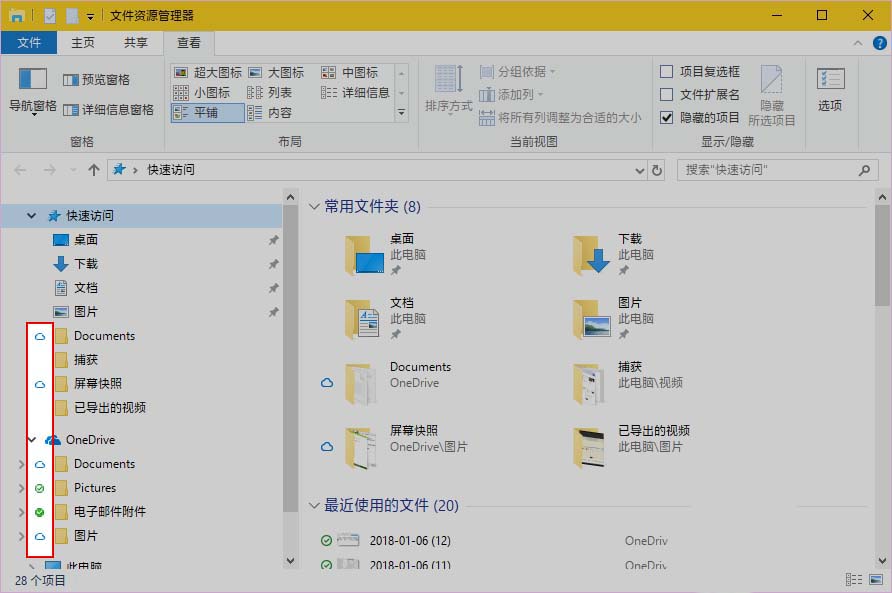
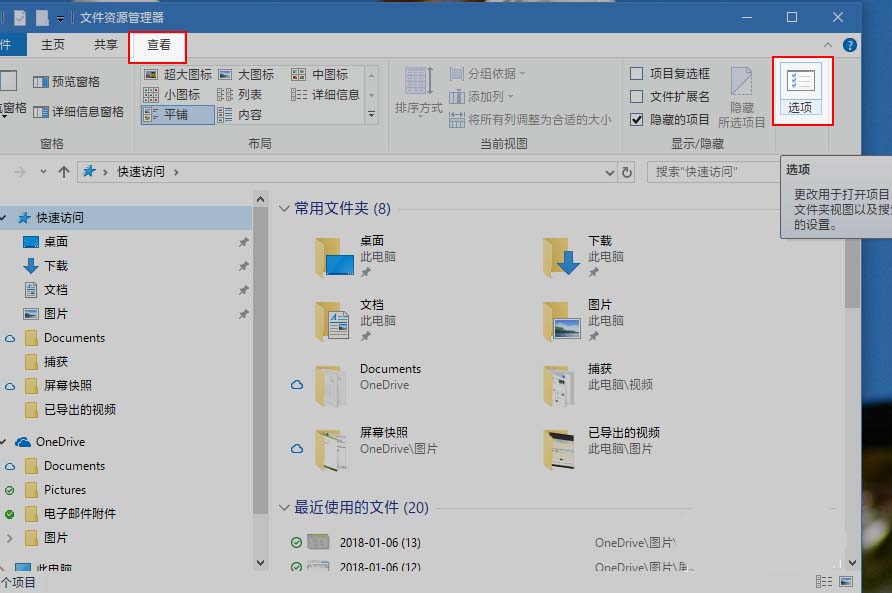
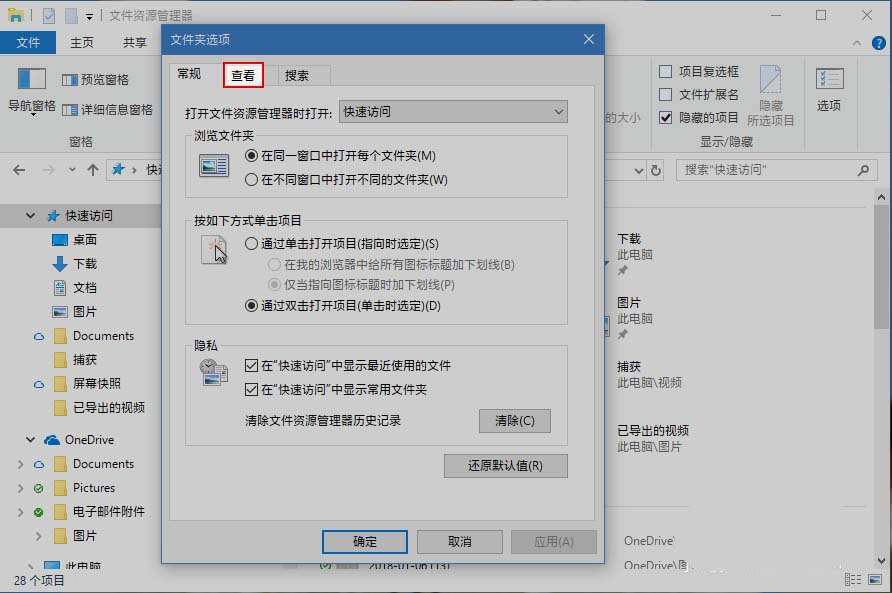
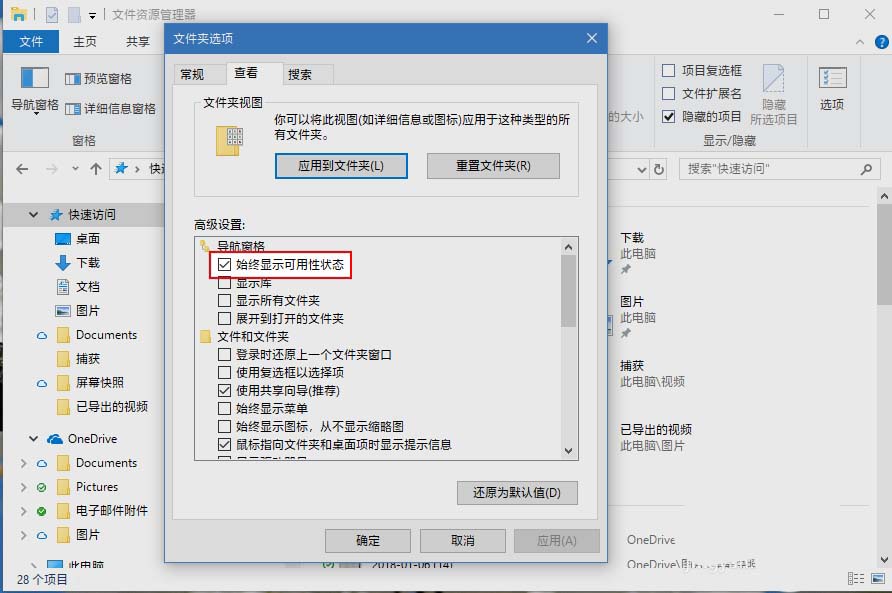
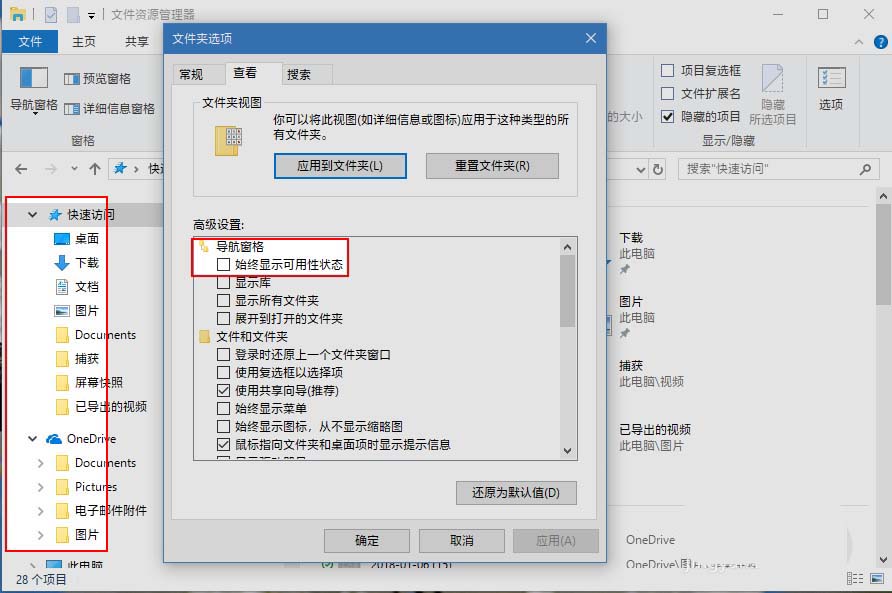
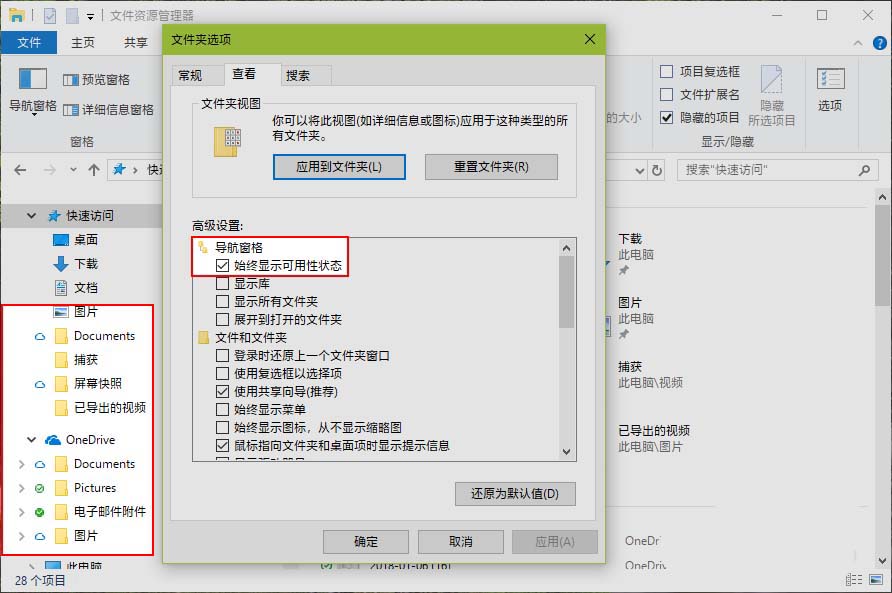




发表评论